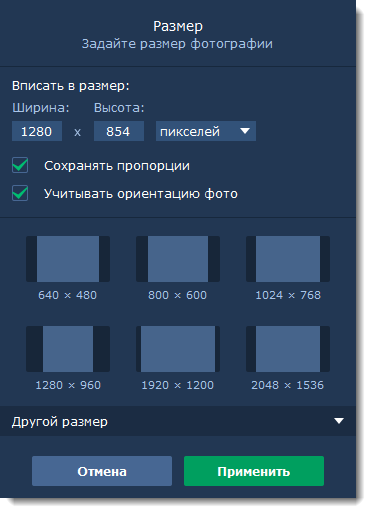|
|
Movavi Photo Manager
Изменение размера
Во многих социальных сетях и веб-сервисах существуют ограничения по размеру фотографий при загрузке. Уменьшив фотографии, вы сможете сохранить больше изображений в облачном хранилище и на жестком диске.
Полезные советы:
Перед изменением размера сохраните резервную копию изображения на случай, если вам понадобится оригинал.
Если вы планируете использовать другие инструменты редактирования, рекомендуем изменять размер изображения после применения других инструментов. Так вы сможете лучше сохранить качество изображения. Тем не менее, уменьшение размера очень больших изображений перед редактированием поможет сократить время их обработки.
Увеличение фото не повысит качество изображения, так как нужная для этого информация была утеряна при сжатии.
Шаг 1
Выберите фотографии, размер которых хотите изменить. Затем нажмите на иконку Изменить размер на верхней панели.
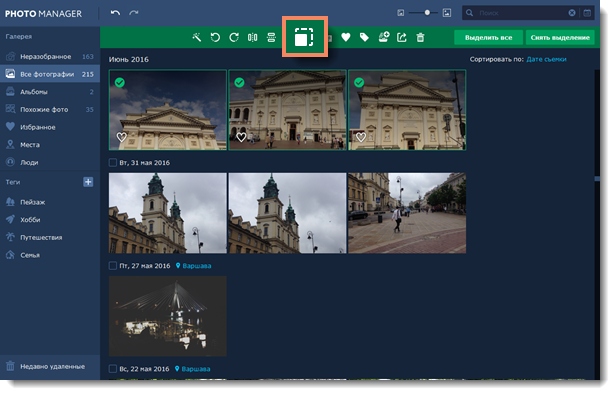
Шаг 2
-
Укажите необходимый размер изображений:
-
Чтобы установить точный размер фото, введите нужную ширину и высоту в соответствующие поля. По умолчанию размеры показаны в пикселях. Чтобы изменить единицы измерения, выберите нужные в списке справа.
-
Вы можете выбрать один из наиболее часто используемых размеров в списке ниже.
-
Еще больше размеров и единиц измерения вы можете найти в списке Другой размер.
-
Опция Сохранять пропорции позволяет избежать визуальных искажений объектов при изменении размера.
-
Опция Учитывать ориентацию фото позволяет сохранять ориентацию каждой фотографии при пакетном ресайзе.
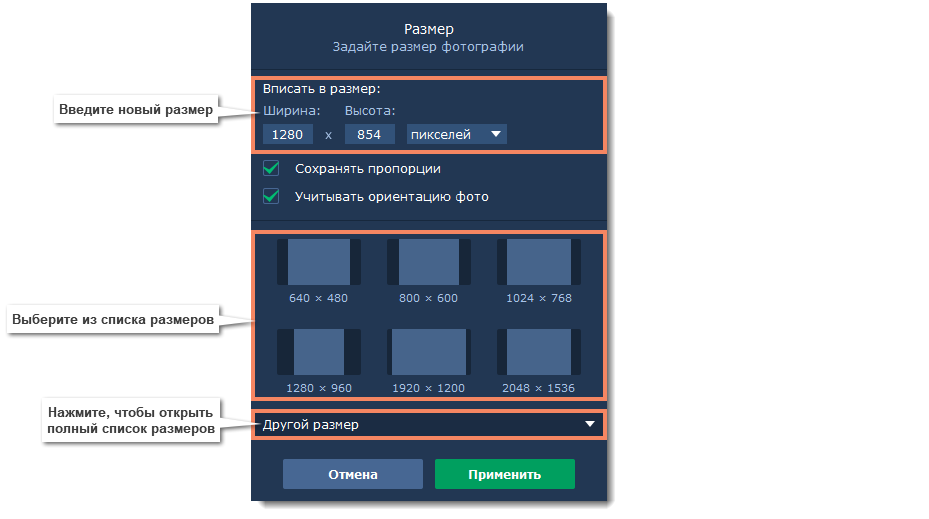
Шаг 3
Нажмите Применить, чтобы сохранить изменения.